Untuk mendayakan atau melumpuhkan mesej e-mel Tinjauan pratonton, juga dikenali sebagai anak tetingkap Membaca, dalam program perisian Microsoft Outlook dan perkhidmatan e-mel dalam talian Outlook.com, ikuti langkah-langkah di bawah.
Nota: Halaman ini hanya merujuk kepada ciri "Baris pratonton" atau "Membuka panel" dalam mel Microsoft Outlook atau Outlook.com, bukan versi "Outlook Mail (Preview)" Outlook.com. Jika anda mempunyai Outlook Mail (Pratonton), menurut Microsoft, tidak ada cara untuk kembali ke versi Outlook.com yang sebelumnya. Sila hubungi sokongan Microsoft untuk maklumat lanjut dan bantuan.
Microsoft Outlook
Langkah-langkah di bawah adalah untuk program perisian Microsoft Outlook yang dipasang pada komputer. Perlu diingat, langkah-langkah ini mungkin sedikit berbeza bergantung pada versi Outlook yang anda gunakan.
Membolehkan Preview Pane
- Buka program Microsoft Outlook.
- Klik menu Lihat atau tab di bahagian atas tetingkap program.
- Klik pada anak tetingkap Membaca atau Pilihan pane pratonton .
- Pilih pilihan Kanan atau Bawah, bergantung di mana anda mahu paparan Pratonton dipaparkan.
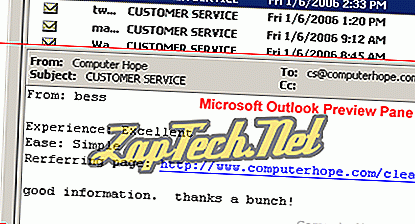
Di atas ialah contoh contoh tentang apa yang kelihatan seperti anak tetingkap Preview Microsoft apabila diaktifkan. Pandangan pratonton dalam contoh ini dipaparkan di bawah penyenaraian e-mel dan ia memaparkan mesej e-mel yang kini dipilih.
Lumpuhkan anak tetingkap Preview
- Buka program Microsoft Outlook.
- Klik menu Lihat atau tab di bahagian atas tetingkap program.
- Klik pada anak tetingkap Membaca atau Pilihan pane pratonton .
- Pilih pilihan Mati .
Outlook.com (dahulunya Hotmail)
Langkah-langkah di bawah adalah untuk perkhidmatan e-mel dalam talian Outlook.com (sebelum ini dikenali sebagai Hotmail), yang tersedia melalui penyemak imbas Internet.
Dayakan anak tetingkap membaca
- Log masuk ke akaun e-mel Outlook.com anda.
- Dalam bar menu, klik ikon gear di sebelah kiri nama anda, seperti yang ditunjukkan dalam gambar di bawah.
- Pilih pilihan Opsyen .
- Di bawah bahagian e-mel Membaca, klik pilihan Membuka panel .
- Pilih pilihan Kanan atau Bawah, bergantung di mana anda mahu anak tetingkap Membaca, dan klik butang Simpan .
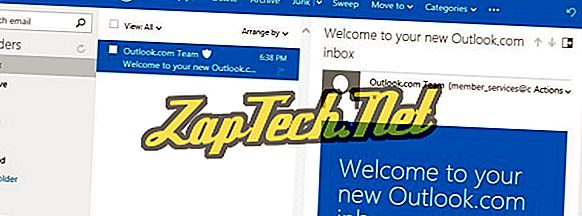
Di atas adalah contoh imej tentang apa yang Outlook.com e-mail Reading pane kelihatan seperti apabila diaktifkan. Pane membaca dalam contoh ini dipaparkan di sebelah kanan penyenaraian e-mel dan ia memaparkan mesej e-mel yang kini dipilih.
Lumpuhkan anak tetingkap membaca
- Log masuk ke akaun e-mel Outlook.com anda.
- Dalam bar menu, klik ikon gear di sebelah kiri nama anda, seperti yang ditunjukkan dalam gambar di atas.
- Pilih pilihan Opsyen .
- Di bawah bahagian e-mel Membaca, klik pilihan Membuka panel .
- Pilih pilihan Off dan klik butang Simpan .
